Androidデバイスで定期的にビデオを録画する場合は、ほぼすべての新しいAndroid電話からビデオをより適切にキャプチャ、編集、および共有する方法について詳しく知りたいと思うかもしれません。 Androidデバイスで利用できる豊富な編集アプリケーションとキャプチャプログラムを使用すると、ビデオの品質を向上させるだけでなく、お気に入りのビデオの一部をオンラインで簡単に共有できる場合があります。ここでは、Androidスマートフォンを使用して新しい動画をオンラインでキャプチャ、編集、アップロードする意欲的なアマチュア映画製作者向けのヒントをいくつか紹介します。
PCでAndroidビデオを編集するための最良の推奨事項
Androidデバイスでのビデオの編集にはいくつかの制限がある場合があります。より多くの機能を使用してビデオ映像を編集する必要がある場合は、WondershareFilmoraを試すことをお勧めします。
Android向けの動画撮影のヒント
編集用の優れたビデオを作成するには、まずAndroidで撮影できるビデオの種類に対処する必要があります。お使いの携帯電話の仕様を調べると、AndroidデバイスがHD品質で撮影できることを確認するのに役立ちます。 HD撮影が可能なカメラを備えた適切なAndroidスマートフォンまたはタブレットを選択することは、編集用の高解像度ビデオを提供するため、非常に重要です。キャプチャプロセスをガイドするためのAndroidデバイスでの追加の撮影のヒントを次に示します。
動画サイズの機能を確認する :スマートフォンが1080pの解像度で撮影できるという理由だけで、現在のバッテリー設定とアプリの設定では、正しい解像度が設定されていない可能性があります。その結果、バッテリーを節約し、携帯電話をより簡単に機能させることができるという理由だけで、低品質のフォーマットで撮影することができます。解像度を一時的に高い比率に設定すると、本当に必要なときに高品質のキャプチャを確実に取得できます。
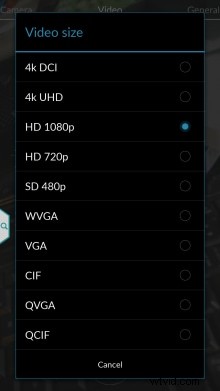
正しい向きにする :これはオンラインビデオと最も互換性のある形式になるため、常に横向きモードで撮影してください。ポートレートモードで撮影すると、常に多くのフィルムが除外され、多くの黒いスペースがあるポートレートビデオになってしまう可能性があります。このスタイルのビデオは単にプロフェッショナルではないため、高品質のクリップを作成することに興味がある場合は、垂直方向のビデオを100%避ける必要があります。
照明を確認してください :照明は、どのフィルムでも制御できる最も重要な要素の1つです。撮影プロセス中に照明を制御できない場合、ビデオをプロフェッショナルに見せることは非常に難しい場合があります。高価なランプを購入したり、撮影中に屋外環境を制御したりする必要はありませんが、記録を打つ前に、シーンの自然光が画面上でうまく機能することを確認できます。
オーディオ :携帯電話での撮影に関する最大の問題の1つは、音声です。携帯電話のカメラで高品質のサウンドを受信できない場合は、会話やサウンドを吹き替えるために外部マイクを使用することを検討してください。音楽を追加したり、オーディオを切り取ったりすることは、悪いマイクを軽減するためのもう1つの優れた方法です。非常に近く、完璧な条件下で撮影しない限り、プロ品質のサウンドをキャプチャできる携帯電話は市場にあまりありません。
マウントを検討してください :携帯電話を持って撮影すると、非常に不安定なビデオが生成されることがよくあります。最適な安定したカメラワークのためにショットを研究するために使用できるマウントまたは少なくともテーブルがあることを確認してください。
Androidの編集のヒント:
Google Playには、スマートフォンで動画を編集するために使用できるプログラムが豊富に用意されています。キャプチャしたすべてのビデオをプロのプログラムに取り込むのではなく、これらのプログラムは、アップロードするビデオをすばやく準備するための優れた方法です。
FilmoraGo :FilmoraGoは、写真やビデオなどを一緒に編集するための非常にシンプルなアプリケーションです。いくつかのエフェクトを追加したり、音楽をダブしたり、ビデオのクリップをいくつかトリミングしたりする場合は、これが最適な方法です。最終的な動画をYoutube、Vimeo、Facebookなどの人気のソーシャルメディアネットワークに直接アップロードすることもできます!
キネマスター :このアプリは、ライブラリからクリップをドラッグアンドドロップしたり、照明のトランジションをミックスしたり、クリップしたり、ナレーションをすばやく録音したりできる最も簡単な方法の1つです。動画のアップロードも、YouTubeアカウントにログインして、保存画面から投稿ボタンをクリックするだけで簡単に行えます。
公開とアップロードのヒント:
公開のプロセスは、VimeoやYoutubeなどのいくつかのアプリを使用して携帯電話で実行することもできます。これらのアプリは両方とも、ネイティブアップロードサービスを備えています。 2つのビデオ編集アプリケーションには、ビデオのアップロードプロセスを非常に簡単にするアップロードサービスも含まれています。
動画をアップロードしたら、タグと説明を編集して、それらが表示され、比較的簡単に見つけられるようにする必要もあります。大量のトラフィックが動画に向かっているのを見たい場合は、必ずタグとタイトルを使用し、クリップに適切な情報をすべて含める必要があります。
その他のAndroidビデオエディターを探す
